
はーい、任せて~
今回は、WindowsでStable Dffusionのアップデート/バージョン指定をできるだけ楽に行う方法について解説します!
MacやGoogle Colabをお使いの方は以下を参照してください。
現在のバージョンをメモする
あとでやっぱり前のバージョンに戻したいとなった時のために今のStable Diffusionのバージョンをメモしておきましょう。
いつもの方法でStable Difusionを実行させましょう。通常は、webui-user.batを実行すると思いますが、Stable Difusion Web UI(AUTOMATIC1111)のインストール方法によって別の実行方法があると思うで、いつも通りで大丈夫です。
いずれにせよ、このようにターミナルに現在のバージョンv1.7.0などと表示されたらOKです。このバージョンをどこでも良いので記録しておきます。
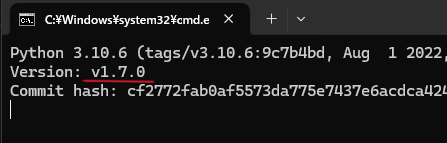
アップデート用の実行ファイルを作って実行するだけ
今度のアップデートをもっと楽にするために、update.batファイルを作りましょう。
これをダブルクリックで実行させるだけでアップデートやバージョン指定が可能になります。
Stable Diffusion Web UIで、以下のようにテキスト ドキュメントを新規作成します。
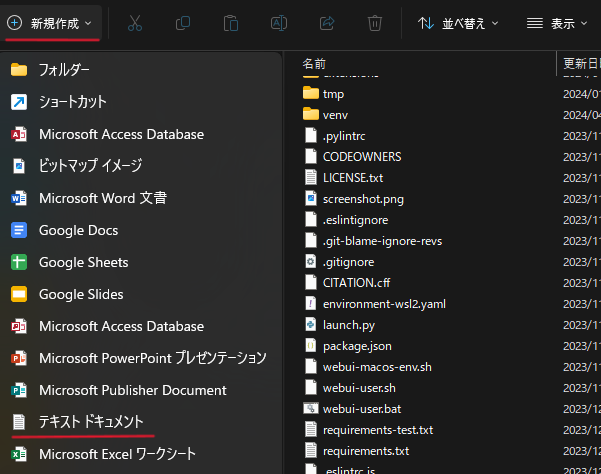
ファイル名を、update.batに変更してください。
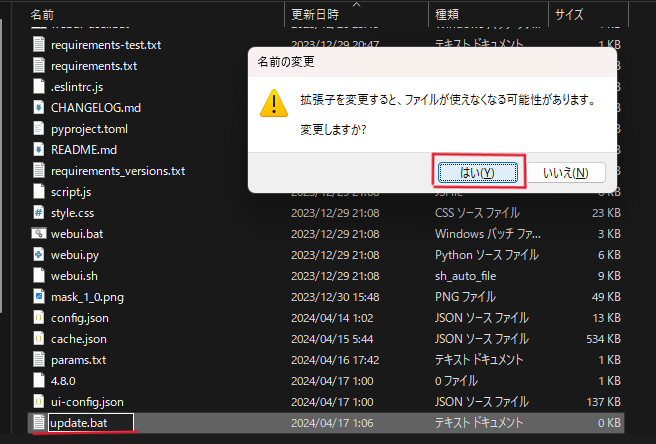
このファイルをメモ帳で編集します。
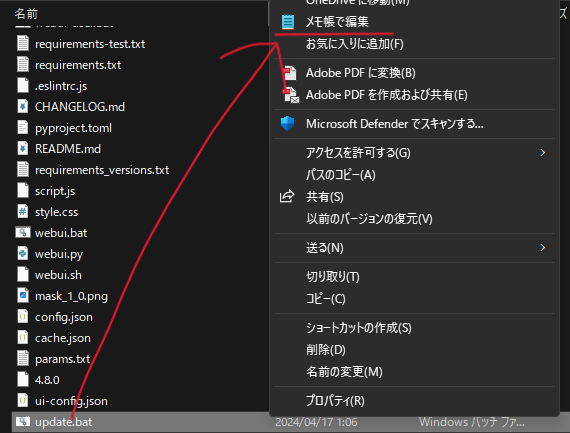
VS Codeを使っている場合は?
もちろん、VS Codeからでもupdate.batの編集と実行が可能です。
以下のように1画面でアップデートが完結しますね。
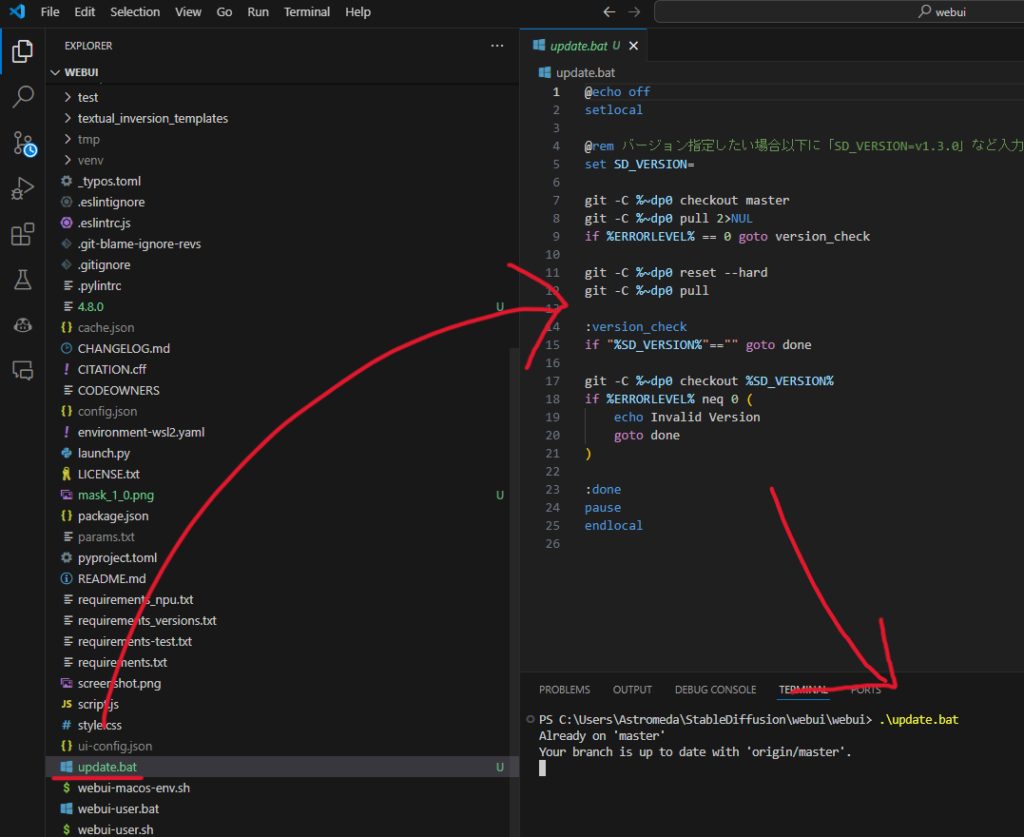
以下のコードをまるまるコピペしてupdate.batに貼り付けてください。
@echo off
setlocal
@rem バージョン指定したい場合以下に「SD_VERSION=v1.3.0」など入力してください
set SD_VERSION=
git -C %~dp0 checkout master
git -C %~dp0 pull 2>NUL
if %ERRORLEVEL% == 0 goto version_check
git -C %~dp0 reset --hard
git -C %~dp0 pull
:version_check
if "%SD_VERSION%"=="" goto done
git -C %~dp0 checkout %SD_VERSION%
if %ERRORLEVEL% neq 0 (
echo Invalid Version
goto done
)
:done
pause
endlocalあとは、update.batをダブルクリックして実行しましょう。
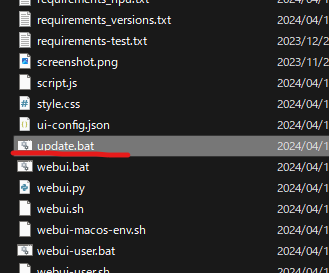
最後にいつもの方法でStable Diffusionを実行します。
バージョンもv1.7.0からv1.9.0に切り替わっていますね!
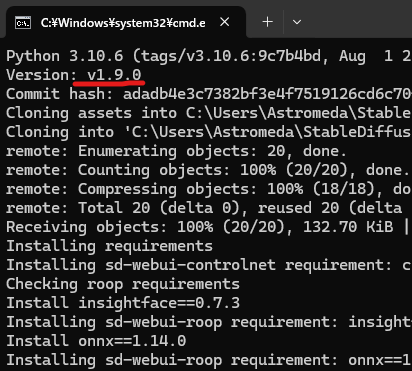
バージョン指定もupdate.batから指定可能
update.batの5行目を以下のように編集して、update.bat実行するだけです。
@rem バージョン指定したい場合以下に「SD_VERSION=v1.3.0」など入力してください
set SD_VERSION=v1.7.0リリースされているバージョンはこちらのURLからご確認いただけます。
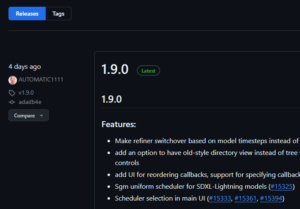
また、最新のバージョンに戻したい場合は以下のようにSD_VERSIONに何もいれずにupdate.bat実行するだけです。
@rem バージョン指定したい場合以下に「SD_VERSION=v1.3.0」など入力してください
set SD_VERSION=以上!簡単ですね!


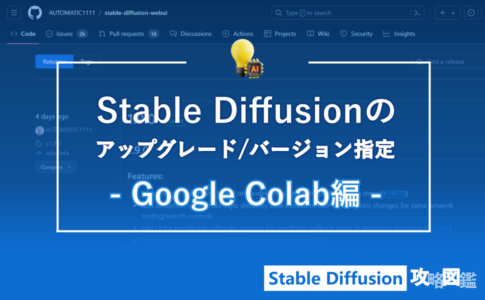


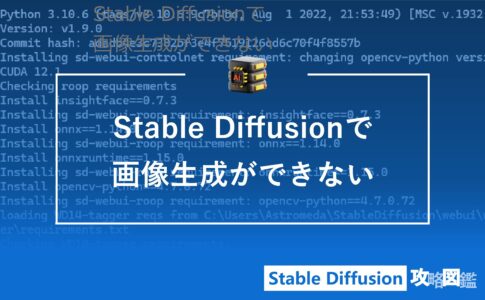



できるだけ楽な方法教えて?